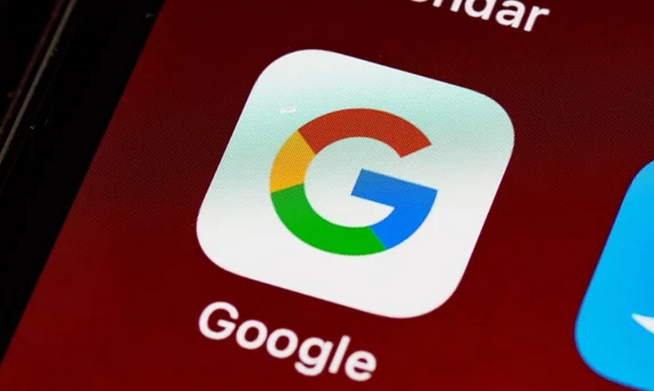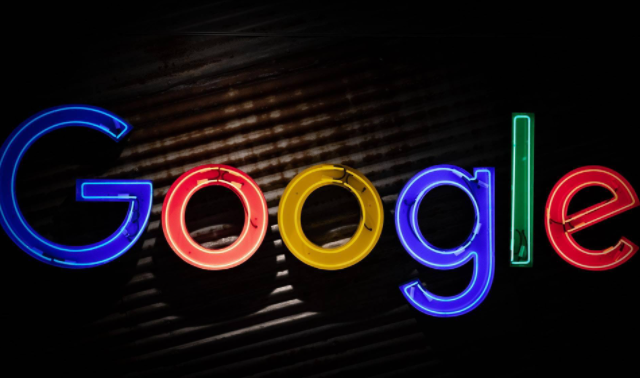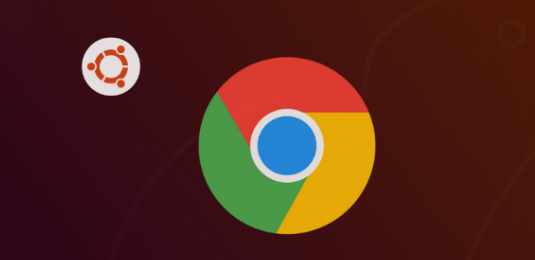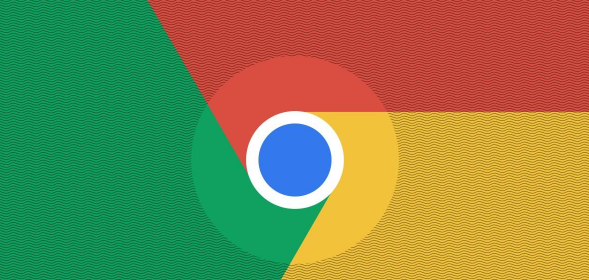谷歌浏览器下载管理器使用详细教程
时间:2025-07-16
来源:Chrome官网
详情介绍

一、访问下载管理器
1. 快速访问:直接点击浏览器底部的下载栏箭头图标,即可展开下载管理器面板。
2. 通过菜单访问:点击右上角的“三点”菜单按钮,选择“下载内容”选项,同样可以打开下载管理器。
二、查看下载历史记录
在下载管理器中,您可以查看所有最近的下载文件列表,包括文件名、下载进度、状态等。如果文件已被删除,则会在文件名旁边看到“已删除”的标记。如果下载被中断,可以通过单击“恢复”按钮继续下载。
三、管理下载文件
1. 暂停/继续下载:左键点击正在下载的文件,选择“暂停”以暂时停止下载,或选择“继续”以恢复下载。
2. 显示文件位置:点击文件名旁的箭头按钮(位于“页面”标签下),可以打开文件所在的文件夹。
3. 分享文件:部分文件支持直接从下载管理器中分享给其他应用或联系人。
4. 移除下载任务:对于已完成或不再需要的下载任务,点击条目右上角的“X”按钮即可删除。
四、清除下载记录
如果想删除所有的下载记录,可以按照以下步骤操作:打开下载内容的界面,然后选择“全部清除”。确认后,所有的下载记录将被完全清除,但不会影响实际下载的文件。隐身模式不会自动删除下载历史记录,因此,如果出于隐私原因想保持下载历史清晰,则需要定期手动删除它。
继续阅读